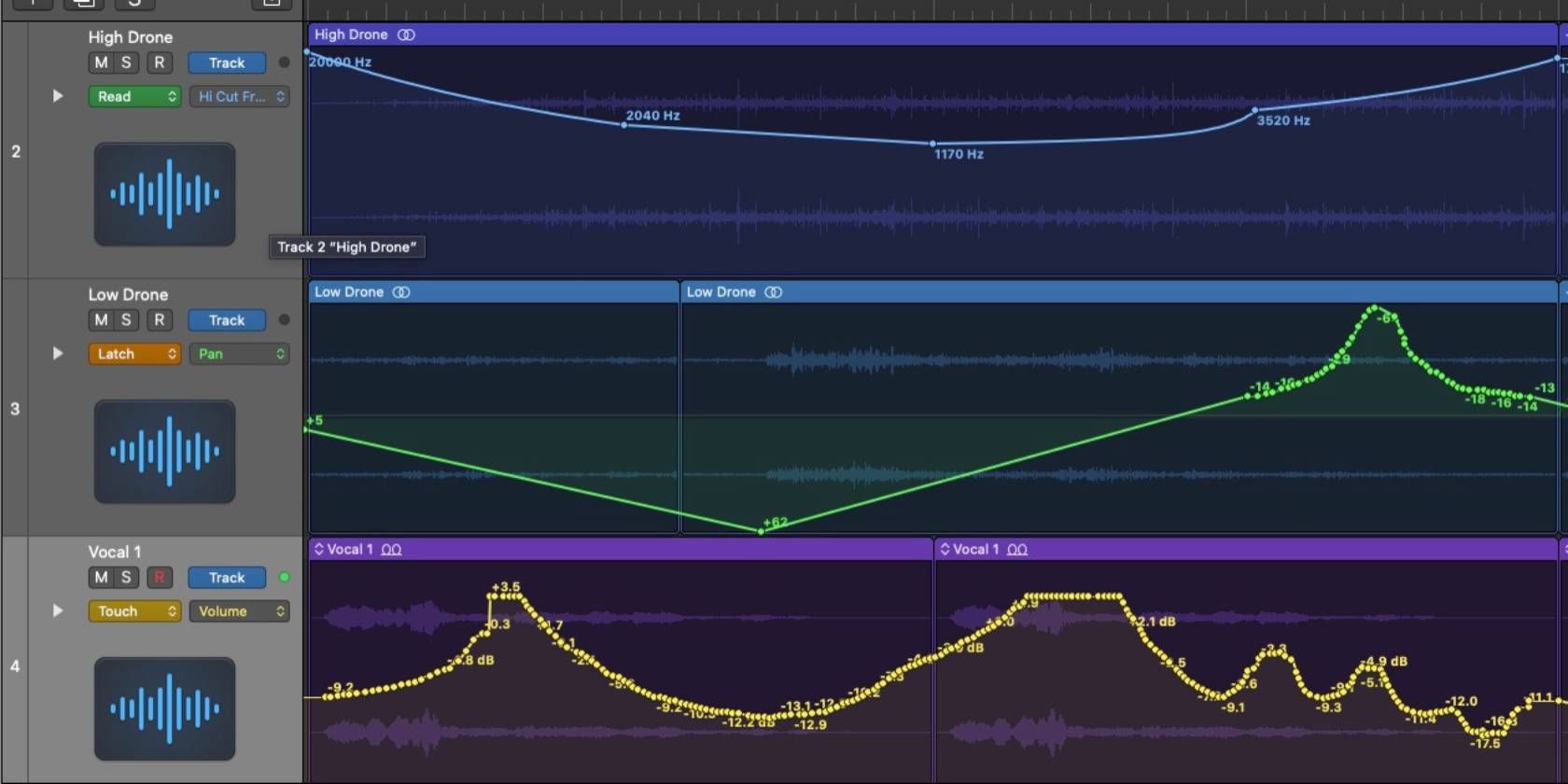اتوماسیون می تواند به صدای شما کمک کند که صدای شما بسیار بهتر باشد، و در اینجا نحوه استفاده از آن در DAW آمده است – به علاوه اینکه چرا باید این کار را انجام دهید.
ایستگاه های کاری صوتی دیجیتال مدرن (DAWs) آنچه را که قبلاً پیچیده بود از طریق اتوماسیون ساده کرده اند. ویرایشهای بلادرنگی که زمانی لازم بود به صورت دستی انجام میشد و به دقت برای همه بازیهای آینده یادداشت میشد، اکنون میتوان برای انجام خودکار برنامهریزی کرد.
اعمال ترفندها و تغییرات پس از ضبط هرگز آسان تر نبوده است تا هر عنصر در ترکیب شما به شکلی که می خواهید برجسته شود یا نباشد. بنابراین، اگر عادت به خودکارسازی عناصر صوتی مختلف در هر مرحله از تولید را ندارید، به شما نشان خواهیم داد که چرا باید و چگونه این کار را انجام دهید.
چرا باید از اتوماسیون استفاده کنید
ممکن است فکر کنید که استفاده از اتوماسیون زیاد در ترکیب شما میتواند باعث شود که آن را بیش از حد دیجیتال و رباتیک کنید، اما عکس این موضوع در مهندسی صدا صادق است. خواه تنظیم حجم، EQ یا Reverb خاصی را روی یک آهنگ تنظیم کنید، به طور پیشفرض، هر کدام در طول پروژه شما ثابت میمانند. اتوماسیون به هر یک از این پارامترها و ابزارها اجازه می دهد تا زمانی که حرکت و تغییر را به حالت ایستا قبلی خود اضافه می کنید، زنده شوند.
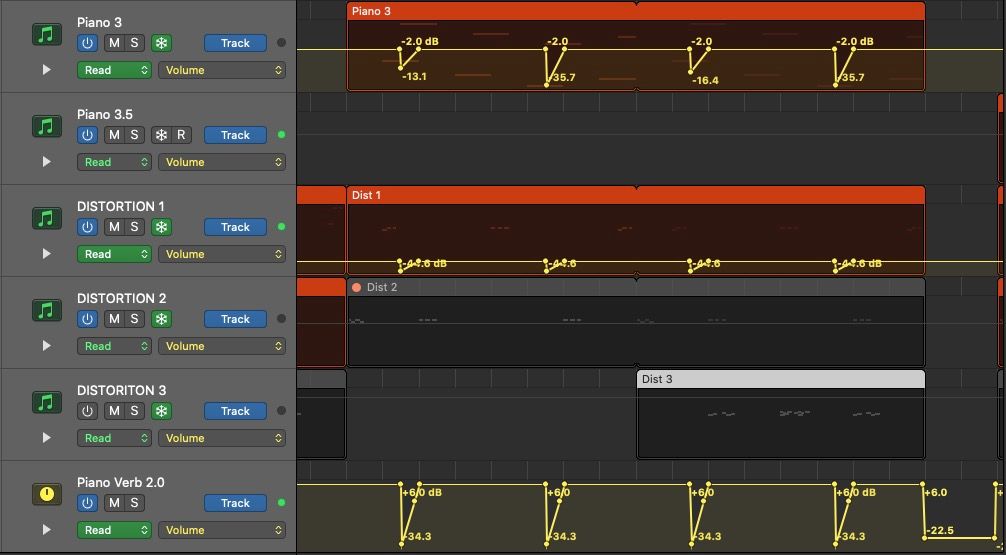
در هر فرآیند اختلاط، یافتن تعادل مناسب ولومها بین ابزارهای متنوع شما بسیار مهم است، حتی بیشتر از افزودن EQ و سایر پلاگینها. درست کردن اصول اولیه، مانند سطح صدا، پاننگ، و ضبط، در دراز مدت باعث صرفه جویی در زمان و تلاش شما می شود، و اتوماسیون به شما کمک می کند تا بسیاری از عدم تعادل های کوچک را که به طور اجتناب ناپذیری در طول تولید ایجاد می شود، برطرف کنید.
هنگامی که پایه های یک پروژه محکم شد، اتوماسیون به شما این شانس را می دهد که استفاده از هر پارامتر و ابزاری را در DAW خود به حداکثر برسانید. شما میتوانید به معنای واقعی کلمه به آهنگهای خود جان بدهید و تضادهایی اضافه کنید که آهنگ را از خوب به عالی تغییر میدهد.
برای یافتن راههای بیشتر برای افزودن تنوع خلاقانه به پروژههای خود، به نحوه معکوس کردن صدا در Logic Pro نگاه کنید.
اکنون، ما به اصول اولیه استفاده از اتوماسیون می پردازیم و در عین حال تمام ابزارهایی را که برای غوطه ور شدن در امکانات بی پایان طراحی صدا که اتوماسیون ارائه می دهد، به شما نشان می دهیم.
حالت های اتوماسیون
در اکثر DAW ها، می توانید یک کلید را برای فعال کردن اتوماسیون فشار دهید، مانند A در Logic Pro، پارامتری را توسط Track Header خود انتخاب کنید و روی یک آهنگ کلیک کنید تا یک نقطه اتوماسیون ایجاد شود. سپس، به سادگی می توانید با کلیک کردن با ماوس، چندین نقطه ایجاد کنید و حجم آهنگ خود را، به عنوان مثال، به دلخواه تغییر دهید.
شایان ذکر است اعمال تغییرات اتوماسیون در پارامتر ولوم باعث قفل شدن آن تغییرات می شود. اگر در مراحل نسبتاً اولیه فرآیند اختلاط خود هستید (و نیاز به تغییر تعادل صدا در خط پایین دارید) این می تواند به طور قابل توجهی سرعت شما را کاهش دهد. یکی از راههای حل این مشکل، خودکار کردن یک افزونه افزایش/حجم به جای حجم پایه است. این به این معنی است که شما همچنان می توانید از کاهش دهنده صدا برای انجام تنظیمات استفاده کنید.
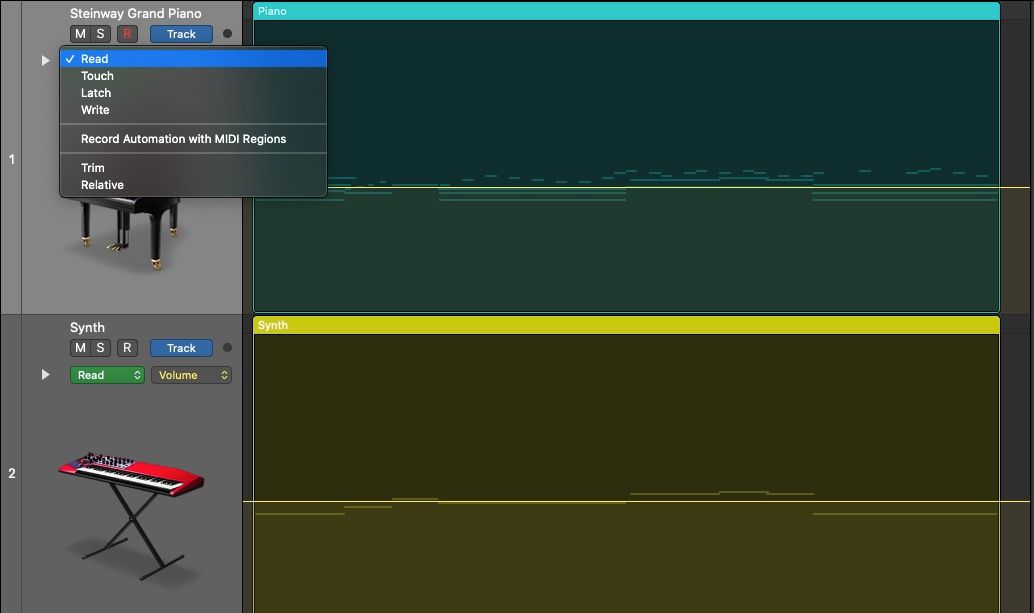
همه DAWهای مدرن چهار حالت اتوماسیون را در اختیار شما قرار می دهند تا بتوانید تغییرات پارامتر انتخابی خود را خودکار کنید:
- خواندن: دادههای اتوماسیون موجود در یک مسیر را بدون اعمال تغییرات همزمان در صفحهنمایش یا صفحهنمایش میخواند.
- لمس: به شما امکان می دهد تغییرات اتوماسیون را به صورت دستی ضبط کنید، مانند هرگونه تغییر در کاهش دهنده صدا. هنگامی که ویرایش های دستی را متوقف می کنید، به خواندن داده های اتوماسیون موجود برمی گردد.
- Latch: همچنین به شما امکان می دهد تغییرات ایجاد شده در Fader یا Panning را به صورت دستی ضبط کنید، اما آخرین مقداری که روی آن متوقف می شوید جایگزین مقادیر اتوماسیونی می شود که از آن نقطه به بعد وجود دارد.
- Write: تغییرات پارامترها را ثبت میکند، با این حال همه مقادیر اتوماسیون موجود را پس از توقف حرکت فیدر انتخابی یا صفحه متحرک بازنویسی میکند.
گردش کار شما تعیین می کند که کدام یک از این حالت ها برای شما بهتر کار می کند: برخی از شما ممکن است دقت ریاضی کلیک کردن و کشیدن را ترجیح دهید. دیگران احساس فیزیکی حرکت یک فیدر را به بالا و پایین ترجیح می دهند. هر ترجیحی که داشته باشید، اکنون آماده شروع خودکارسازی آهنگ ها، ارسال ها، افزونه ها و استادان خود هستید.
اتوماسیون خطی و منحنی
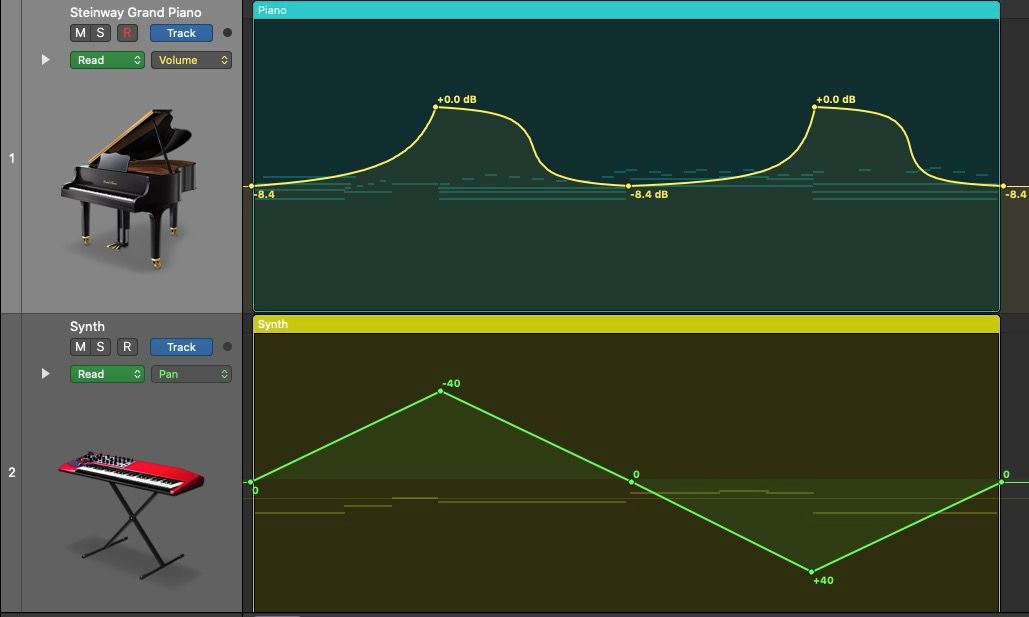
اکثر DAW ها به شما امکان می دهند صدای طبیعی اتوماسیون را با استفاده از اشکال اتوماسیون خطی یا منحنی افزایش یا کاهش دهید. در Logic Pro، میتوانید از ابزار Automation Curve استفاده کنید یا Shift + Ctrl را فشار دهید و روی یک خط کلیک کرده و بکشید تا منحنی اعمال شود.
گاهی اوقات، خطوط مستقیم ساده بهترین هستند. اما سعی کنید شکل خطوط بین دو نقطه اتوماسیون را آزمایش کنید تا جلوه های صوتی متمایز ایجاد کنید. همچنین میتوانید نقاط اتوماسیون خود را به شبکه بچسبانید تا مطمئن شوید که اثر پمپاژ یا سایر فرمهای صوتی کاملاً با سرعت پروژه شما هماهنگ هستند.
EQ را در پروژه های خود به طور خودکار انجام دهید
پلاگین های EQ یک ویژگی تقریبا ثابت در تمام پروژه های صوتی هستند. آنها به شما امکان می دهند فرکانس های خاص را به روش های مختلف کاهش داده و تقویت کنید. اگر مطمئن نیستید که EQ چگونه کار می کند یا فقط می خواهید یک تجدید کننده داشته باشید، راهنمای ما را در مورد اینکه EQ چه کاری انجام می دهند و نحوه استفاده از آنها را بررسی کنید.
وقتی اتوماسیون را اضافه میکنید، ناگهان میتوانید در انتقالها، کنتراستهای قدرتمند و حرکت فضایی بدون پاننگ، انباشتههای عالی ایجاد کنید. نان و کره شما با اتوماسیون EQ در حال افزایش حرکت به فیلترهای با برش بالا و پایین است.
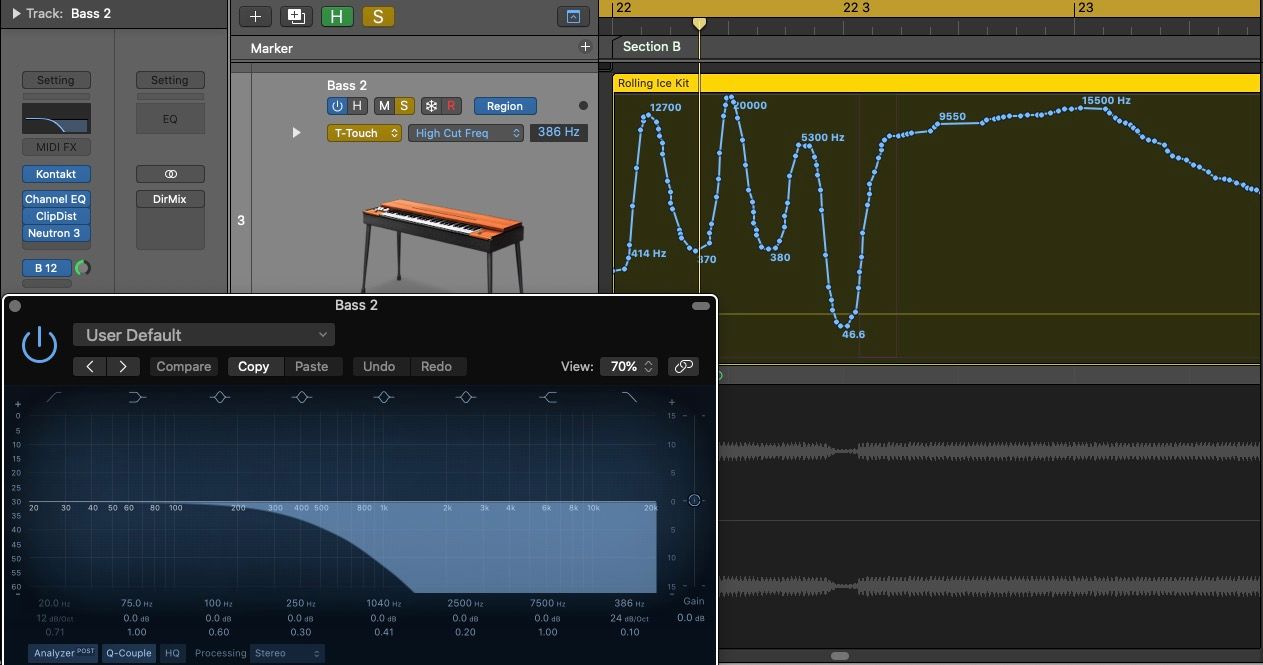
یک فیلتر با برش پایین میتواند فرکانسهای باس را که منجر به افت میشود، کاهش دهد، و در هنگام ورود بیس تأثیرگذاری آن را بسیار بیشتر میکند. در همین حال، فیلترهای برش بالا حسی زیر آب و دوردست به صداها میدهند. به تدریج یا به طور ناگهانی فیلتر را بردارید تا ابزارهای آسیب دیده در مخلوط به جلو بیایند. سپس صدای غنی آن به دلیل عدم وجود فرکانس های بالا برجسته می شود.
در حالی که ممکن است متوجه شوید که به جابجایی این نوع فیلترها متکی هستید، افزودن تقویتکنندهها یا برشهای خودکار ظریف یا جابجاییهای لحظهای فیلتر میتواند عناصر ترکیب شما و نحوه قرار گرفتن آنها را در کنار هم بهبود بخشد.
Reverb را در پروژه های خود به صورت خودکار انجام دهید
چه در حال ساخت موسیقی یا یک ویدیوی متنی باشید، بخشهای خاصی از خلاقیتهای شما وجود دارد که فضای کم و بیش برای یک ریورب بزرگتر دارند. می توانید از انتهای عبارات یا شکاف بین عبارات برای افزایش حجم، اندازه، پوسیدگی یا سایر پارامترهای یک پلاگین Reverb استفاده کنید که حس عمق و کنتراست را با کار شما فراهم می کند.
از طریق اتوماسیون از FX صوتی خود نهایت استفاده را ببرید
در حالی که وقتی برای اولین بار متوجه می شوید که هر یک از جلوه های صوتی شما می تواند خودکار باشد، می تواند بسیار زیاد به نظر برسد، در فلج انتخاب گیر نکنید. در عوض، به آزمایش شیرجه بروید.
اثر تأخیر شما بر روی یک ردیف آوازی میتواند ناگهان در بازخورد، ریورب آن افزایش یابد و از چپ به راست پرش کند. پلاگین اشباع و اعوجاج شما در آهنگ های گیتار شما می تواند به تدریج قدرت یا حجم صدا را برای یک گروه کر افزایش دهد. فشردگی روی درام ضربه شما می تواند حمله آن را کاهش دهد تا مشت بیشتر و انفجار اولیه صدا از بین برود. امکانات بی پایان هستند.
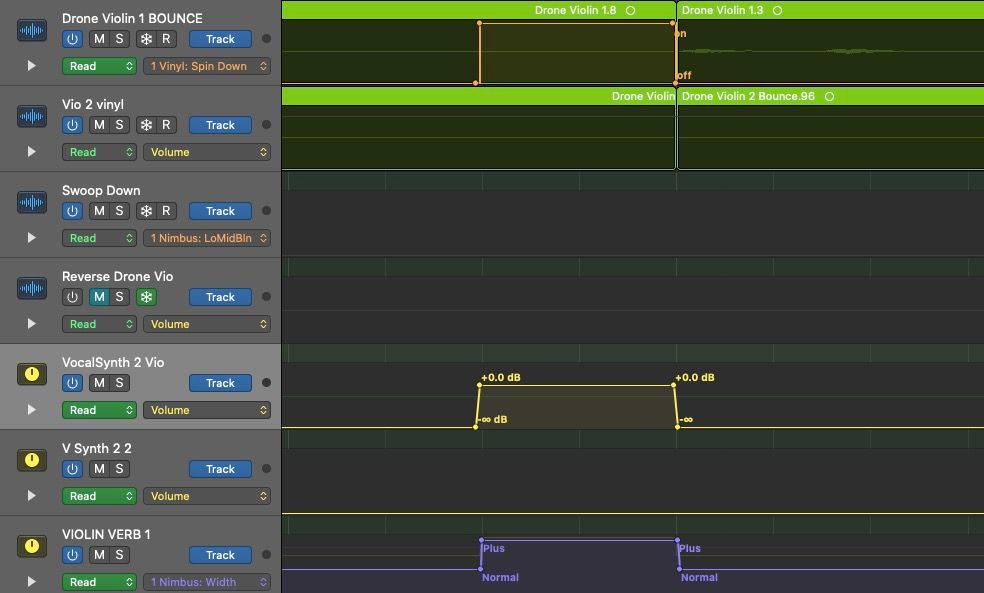
وقتی اتوماسیون را آزمایش می کنید، دانستن چند افزونه و پارامترهای آنها به جای دانش سطحی از بسیاری از اثرات می تواند مفید باشد. نکته کلیدی این نیست که مسیرهای خود را با حرکات خودکار بیمعنایی بارگذاری کنید، بلکه اضافه کردن تغییرات کوچکی است که باعث پیشرفتهای قابل توجهی در سرزندگی و تعادل پروژه شما میشود.
زندگی بیشتر را در پروژه های خود به صورت خودکار درآورید
نه تنها می توانید عدم تعادل حجم و تن در پروژه های خود را از طریق اتوماسیون اصلاح کنید، بلکه می توانید مجموعه ابزارهای دیجیتال خود را نیز زنده کنید. اتوماسیون را فعال کنید و بهترین حالت اتوماسیون را برای خود انتخاب کنید. سپس، خطوط مختلف اتوماسیون خطی و منحنی را امتحان کنید تا صدا و شخصیت مورد نظرتان را به نمایش بگذارید.
EQ و Reverb خود را خودکار کنید تا انتقال ها را زنده کنید و به دنیای فضایی صدای خود عمق دهید. مهمتر از آن، به طور خودکار تمام جلوه های صوتی مورد علاقه خود را برای به نمایش گذاشتن پتانسیل کامل آنها در نظر بگیرید، اما به یاد داشته باشید که اعتدال اغلب بهترین است.